【簡単】無料フリーソフトでPDFに電子印鑑を押印する方法

PDFの書類に社印などを押印したいときってありませんか?
実は無料で提供されているAcrobat Reader DCで簡単に押すことができるんです。
その方法をご紹介したいと思います。
下準備
- Acrobat Reader DCのダウンロード及びインストール
- 電子印鑑のデータを作成
PDF書類を見ているならおそらくAcrobat Reader DCはインストールされていると思うのでインストール方法の説明は省きます。
電子印鑑データの作成方法は以下を参考にしてください。
[ns_card id=2420 label=”” name=”” bgcolor=”” color=”” readmore=”on”]
PDFに電子印鑑を押印する方法
電子印鑑データをPDFデータに変換
電子印鑑データをPDFデータに変換します。
PNGデータからの変換は以下のサイトで簡単にできます。
[ori_link_sankou title=’PNG to PDF’ url=’http://png2pdf.com/ja/’ ]
書類を開く
Acrobat Reader DCで押印したいPDF書類を開きます。
注釈を選択する
画面右側にある注釈をクリックする。
注釈を選択すると、上部に「注釈」のサブメニューが出てきます。
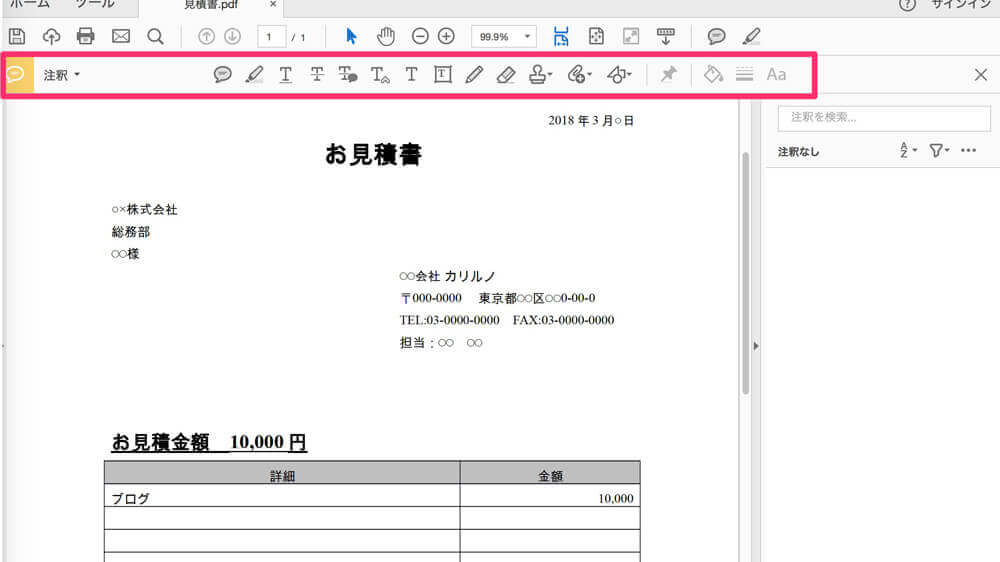
スタンプの追加を選択する
「注釈」のサブメニュー中にあるスタンプマークをクリックし、カスタムスタンプ⇒作成と選択します。
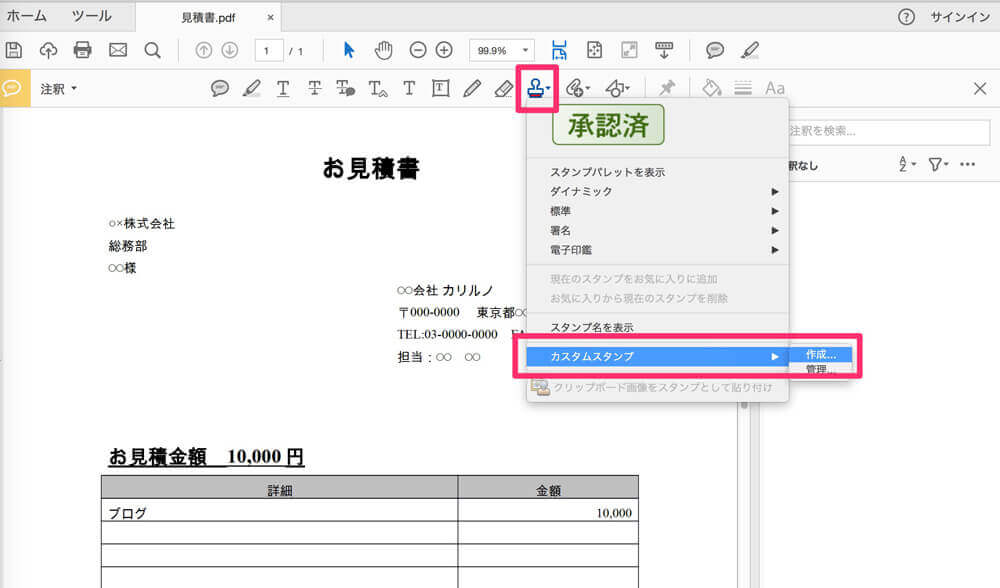
画像の選択画面が表示されるので、DFデータに変換した電子印鑑をローカル内から選択し、OKをクリック。
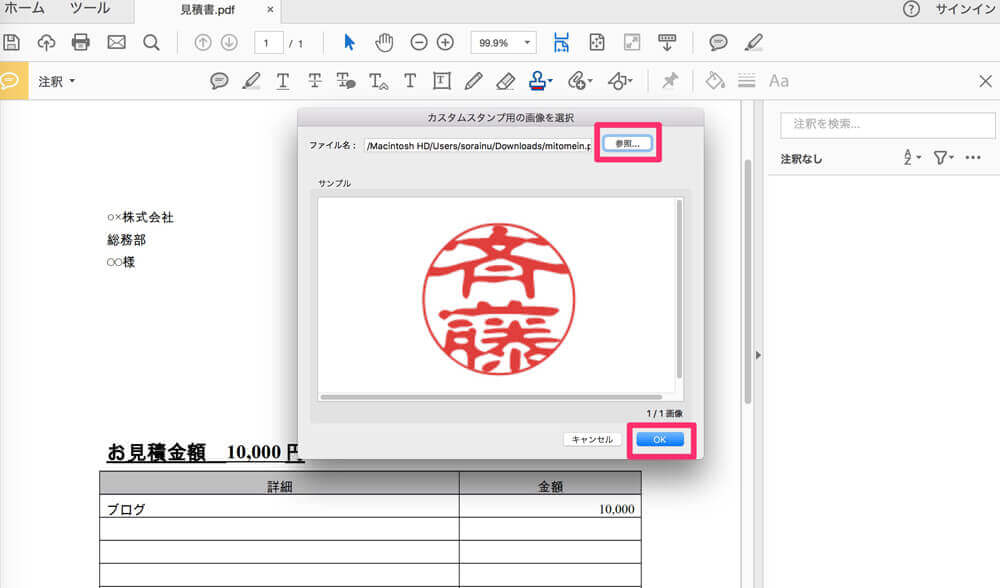
分類名と名称を適当に入力し、OKを押します。
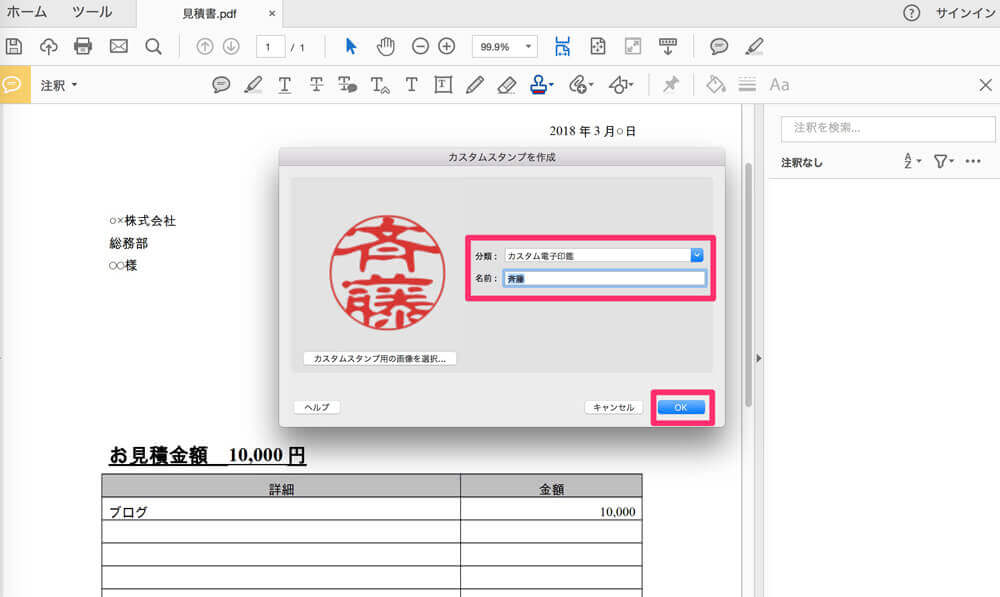
再度、スタンプマークを選択
再度スタンプマークを選択すると先程設定した「分類名」がリストに追加されていると思うので、そこにカーソルを合わせると横に登録した印影が表示されるので選択します。

ユーザー情報の設定が表示されますが、無視して完了を押します。
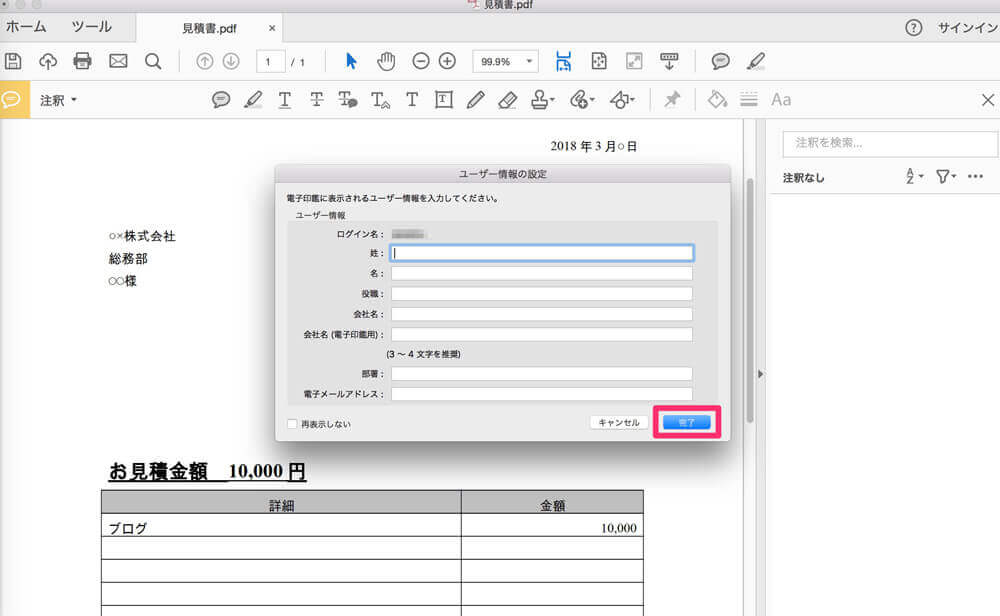
すると印影がPDF内に表示されるので、任意の場所に置いて下さい。
印影サイズの調整
印影サイズが合わないときは印影をクリックするとサイズ調整できます。
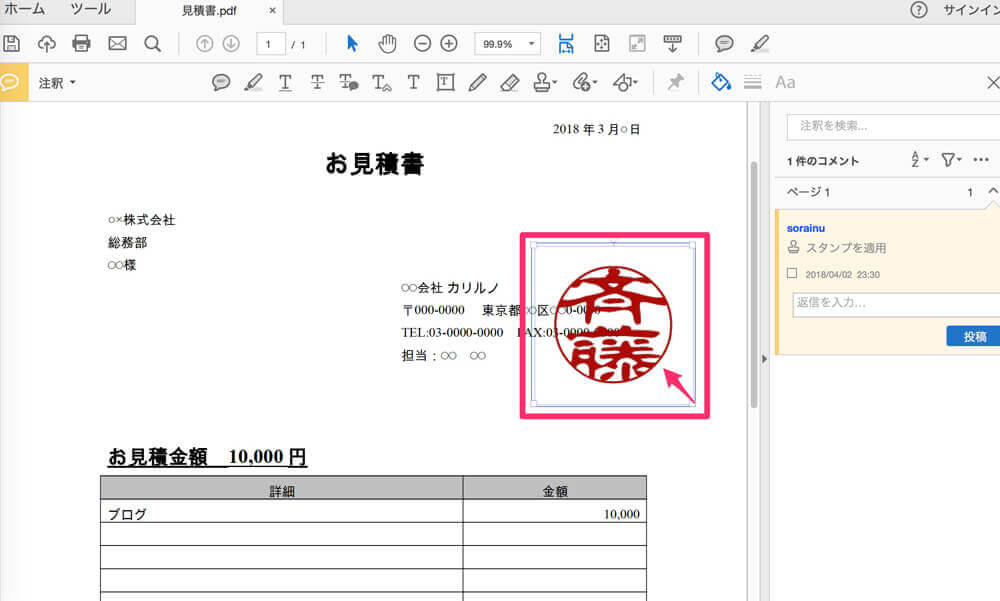
完成
サイズを調整すると完成です。
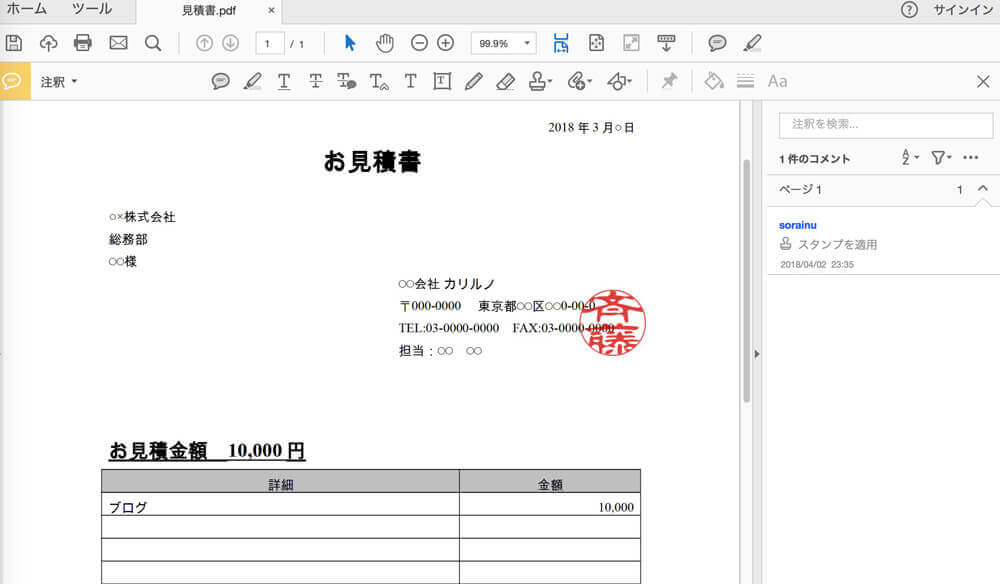
まとめ
【簡単】無料フリーソフトでPDFに電子印鑑を押印する方法、いかがでしたでしょうか。
Acrobat Reader DCで出来るので、これ用にフリーソフトを入れなくていいのが簡単でいいですね。